- Hjem
- /
- Artikel

Find Control Hub-indstillinger med AI-dreven intelligent søgning
 I denne artikel
I denne artikel Har du feedback?
Har du feedback?Intelligent søgning med kunstig intelligens gør det nemmere at søge efter Control Hub-indstillinger. Alle Control Hub-indstillinger, herunder indstillinger for mødewebsted, kan søges med dybe links til den faktiske indstilling.
Indtast en sætning eller et nøgleord for at søge efter matchende indstillinger på tværs af de forskellige tjenester i Control Hub, f.eks. brugere, grupper, arbejdsområder og enheder.
Du skal indtaste mindst tre bogstaver, der skal søges efter. Søgeresultater, en AI-genereret oversigt over funktionen, hvis relevant, og Anbefalede spørgsmål vises, så du kan få mere at vide.
AI-drevet intelligent søgning er tilgængelig for administratorer med alle rettigheder og administratorer med skrivebeskyttet adgang.
Hvis du vil deaktivere AI-drevet smart søgning, skal du se Slå AI-drevet smart søgning fra nedenfor.
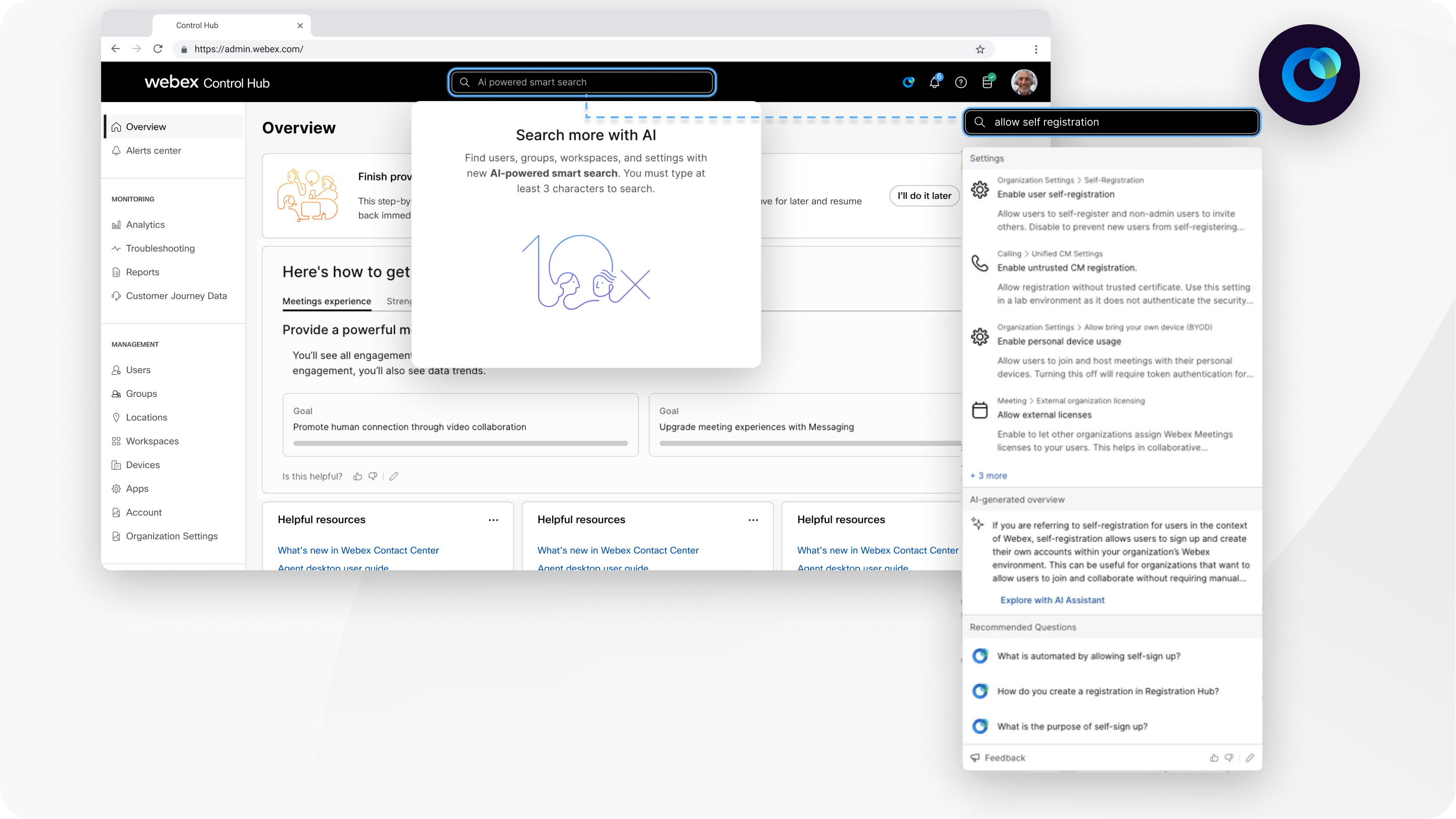
Dine søgeresultater har tre sektioner:
- Søgeresultater – Klik på et match for at navigere til siden eller sektionen, hvor matchen vises.
- Den AI-genererede oversigt – hvis søgningen matcher en indstilling eller et bestemt udtryk, vises en kort beskrivelse med mulighed for at klikke på Udforsk med AI Assistant for at få mere at vide.
- Anbefalede spørgsmål – klik på et Anbefalet spørgsmål for at åbne en ny tråd i AI Assistant og få mere at vide om en bestemt indstilling. Få flere oplysninger om AI Assistant i Stil spørgsmålene til Cisco AI Assistant i Control Hub.
| Dimension | Der blev søgt efter værdier | Returnerede sider |
|---|---|---|
| Brugere | Fornavn, efternavn, vist navn, e-mailadresse | Siden med brugeroplysninger, fejlfindingssiden, (hvis relevant) siden med oplysninger om den tilknyttede brugerenhed |
| Grupper | Gruppenavn | Side med gruppeoplysninger |
| Workspaces | Arbejdsområdenavn, tilknyttet e-mailadresse | Side med oplysninger om arbejdsområde |
| Enheder | Enhedsnavn, MAC-adresse, serienummer | Siden med enhedsoplysninger, fejlfinding eller (hvis relevant) tilknyttet bruger- eller arbejdsområdeside |
| Indstillinger | Indstilling af navne, underoverskrifter for kontrolfunktioner med høj granulering | Dybt link til indstillingen |


